Bạn đang tạo một cuộc khảo sát hoặc bảng câu hỏi và muốn hình ảnh cho một biểu trưng trong tiêu đề của biểu mẫu để nó trông hấp dẫn? Microsoft Forms có một tính năng được gọi là Chèn hình ảnh cho phép người dùng chèn ảnh vào biểu mẫu của họ. Bất cứ khi nào người dùng chèn hình ảnh vào tiêu đề biểu mẫu, hình ảnh sẽ được hiển thị ở góc trên cùng bên trái của biểu mẫu.
Bạn có thể thêm hình ảnh vào Microsoft Forms không?
Thêm logo đối với một biểu mẫu rất đơn giản để thực hiện trong Microsoft Forms; hướng dẫn này sẽ thảo luận về cách thêm hình ảnh vào tiêu đề của biểu mẫu của bạn; nó có thể là biểu trưng của doanh nghiệp, trường học của bạn hoặc bất kỳ hình ảnh nào khác mà bạn muốn thêm vào biểu mẫu của mình.
Bạn có thể thêm video vào Microsoft Forms không?
Câu trả lời là có; bạn có thể thêm video vào biểu mẫu của mình bằng cách sử dụng tính năng Chèn phương tiện do Microsoft Biểu mẫu cung cấp; tính năng này cho phép người dùng thêm cả hình ảnh và video vào các phần và câu hỏi trên biểu mẫu nhưng không thêm tiêu đề; đối với tiêu đề chỉ là Chèn Hình ảnh.
Cách chèn Phương tiện vào tiêu đề trong Microsoft Biểu mẫu
Để chèn ảnh vào tiêu đề trong Microsoft Biểu mẫu, hãy làm theo các bước bên dưới.
- Mở biểu mẫu bạn muốn chỉnh sửa trong Microsoft Forms
- Nhấp vào tiêu đề biểu mẫu
- Chọn Chèn hình ảnh (biểu tượng hình ảnh)
- Tìm kiếm hình ảnh trên Tìm kiếm Hình ảnh, OneDrive hoặc tải hình ảnh lên từ máy tính của bạn.
- Nhấp vào nút Thêm để thêm hình ảnh vào tiêu đề biểu mẫu.
Mở biểu mẫu bạn muốn chỉnh sửa trong Microsoft Forms
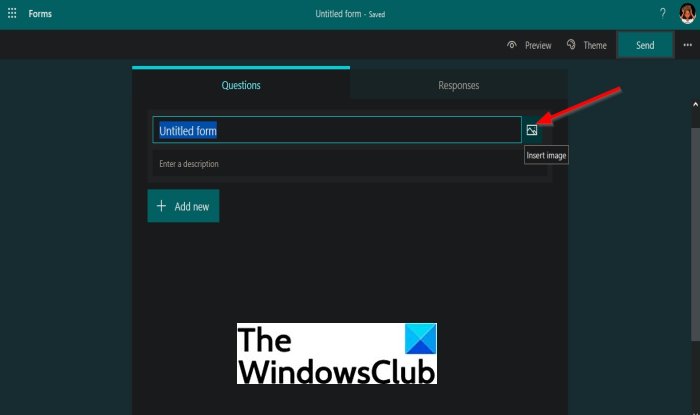
Nhấp vào tiêu đề biểu mẫu.
Bạn sẽ thấy một biểu tượng hình ảnh, đó là Nút Chèn Hình ảnh ; nhấp vào nó.
Một bảng điều khiển sẽ xuất hiện ở bên phải.
Đối với Tìm kiếm hình ảnh , hãy nhập nội dung bạn đang tìm kiếm vào hộp tìm kiếm.
Khi kết quả bật lên, chọn một hình ảnh và nhấp vào nút Thêm để thêm hình ảnh vào tiêu đề.

Đối với OneDrive , bạn sẽ thấy tất cả các tệp trong OneDrive của mình trên bảng điều khiển, tìm một hình ảnh từ OneDrive của bạn, chọn nó và nhấp vào nút Thêm để chèn hình ảnh vào tiêu đề của biểu mẫu.
Đối với Tải lên , hãy nhấp vào nút Tải lên; hộp thoại Tải lên tệp sẽ xuất hiện, chọn tệp hình ảnh và nhấp vào Mở hộp

Hình ảnh được chèn vào tiêu đề của biểu mẫu.
Chúng tôi hy vọng hướng dẫn này giúp bạn hiểu cách chèn hình ảnh vào tiêu đề trong Microsoft Forms.
Bây giờ hãy đọc : Cách thêm Phần trong Microsoft Biểu mẫu .

